Financeiro Sempre Distribuidor Lite
CONTROLE
SDL110 Como utilizar a ferramenta de Conciliação via OFX.
DISTRIBUIDOR LITE
Financeiro – Controle – N019 Conciliar OFX
Este manual contém o passo a passo de como utilizar a ferramenta de Conciliação via OFX, mostrando cada uma de suas funcionalidades.
Acesse Financeiro - Controle – N019 Conciliação OFX.
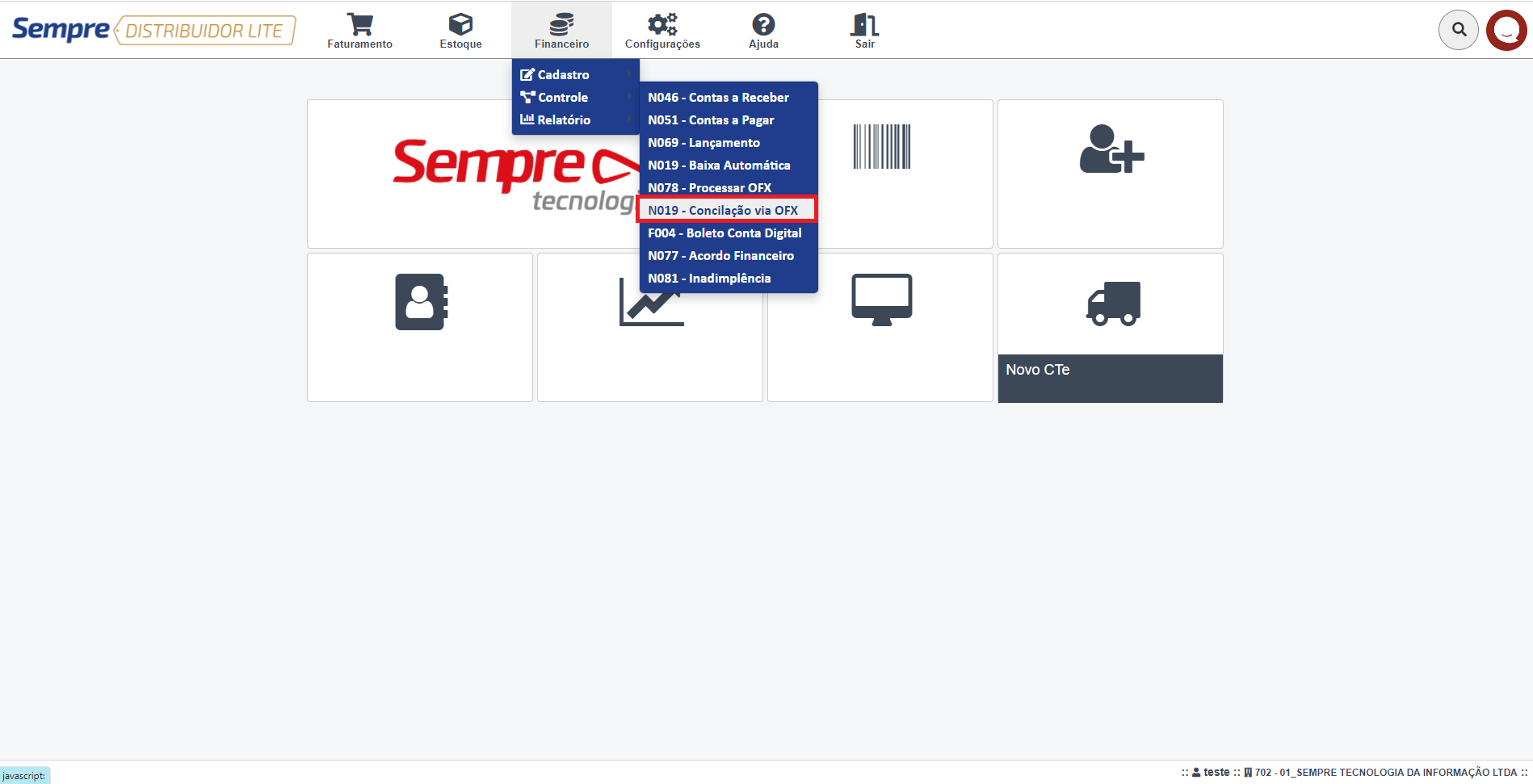
Aparecerá a tela de filtro, selecione o banco que deseja visualizar os registros e o mês de referência que deseja e clique em OK.
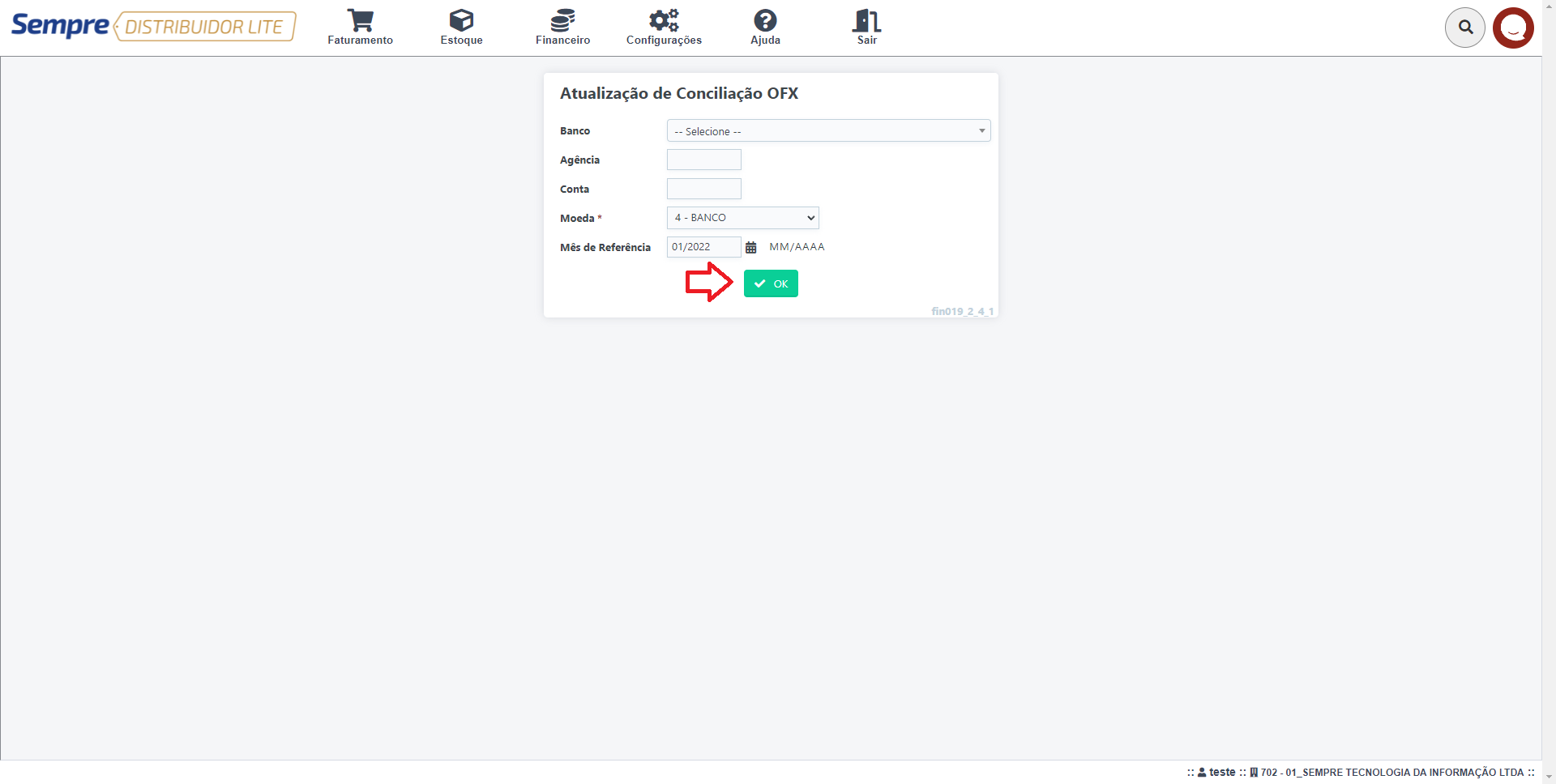
O sistema vai carregar a tela de conciliação com o filtro na parte superior de ano, mês e dia caindo primeiramente no dia 1° do mês de referência pesquisado. A data que estiver sendo visualizada aparecerá em azul, o dia, mês e ano que estiverem totalmente conciliados aparecerão na cor verde, os que tem registro, mas não foram concluídos em vermelho e os que não tem registro em cinza.
Clicando no dia desejado irá aparecer os registros com os dados do extrato do banco nas colunas da esquerda o valor e o status de cada registro que são: Aberto, Conciliado e Não conciliar.
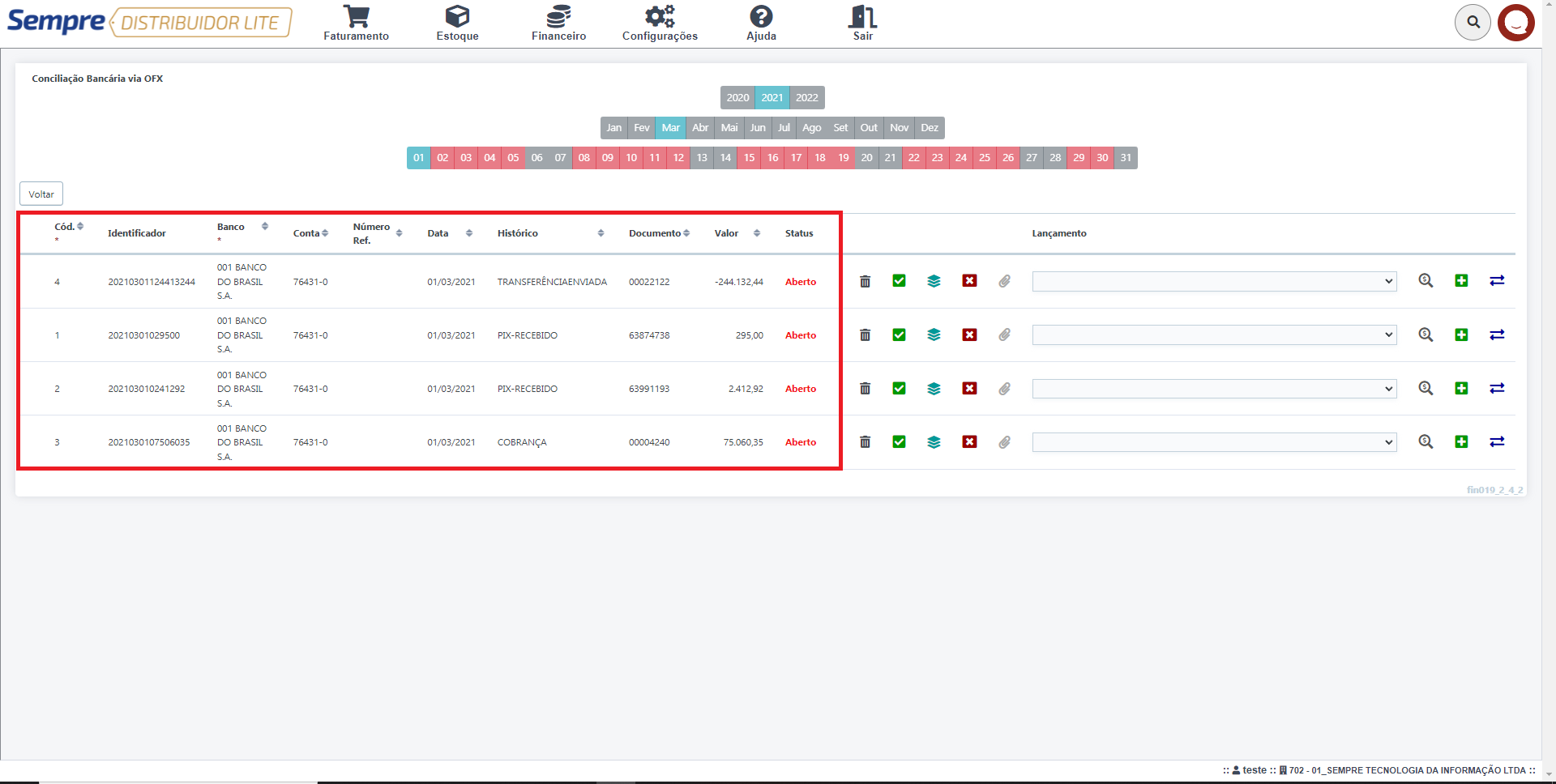
Após esses campos temos os botões de ação para realizar a conciliação que são:
![]() - Excluir o registro em caso de
duplicidade ou por necessidade.
- Excluir o registro em caso de
duplicidade ou por necessidade.
![]() - Conciliar registro de acordo com a coluna
LANÇAMENTO, onde o sistema irá localizar lançamentos já realizados manualmente
no sistema que batem com o valor do extrato (caso localize mais de um registro
basta selecionar qual se refere ao registro do extrato).
- Conciliar registro de acordo com a coluna
LANÇAMENTO, onde o sistema irá localizar lançamentos já realizados manualmente
no sistema que batem com o valor do extrato (caso localize mais de um registro
basta selecionar qual se refere ao registro do extrato).
![]() - Marcar registro como NÃO CONCILIAR
(essa opção serve para registros que já foram lançados e baixados no
financeiro, um exemplo é a emissão de boletos pelo sistema que já são baixados
automaticamente e não pelo arquivo OFX).
- Marcar registro como NÃO CONCILIAR
(essa opção serve para registros que já foram lançados e baixados no
financeiro, um exemplo é a emissão de boletos pelo sistema que já são baixados
automaticamente e não pelo arquivo OFX).
![]() - Anexar arquivo no lançamento, só
é permitido ser feito quando o registro está com o status CONCILIADO (para
anexar qualquer tipo de arquivo como recibo, comprovante de pagamento e etc...
no lançamento do sistema). Clicando na opção irá aparecer a tela para inserir o
arquivo, clique em NOVO para aparecer a linha depois vá em SELECIONAR
ARQUIVO e localize o arquivo no seu computador, coloque a descrição que
desejar e clique na seta
- Anexar arquivo no lançamento, só
é permitido ser feito quando o registro está com o status CONCILIADO (para
anexar qualquer tipo de arquivo como recibo, comprovante de pagamento e etc...
no lançamento do sistema). Clicando na opção irá aparecer a tela para inserir o
arquivo, clique em NOVO para aparecer a linha depois vá em SELECIONAR
ARQUIVO e localize o arquivo no seu computador, coloque a descrição que
desejar e clique na seta ![]() para finalizar.
para finalizar.
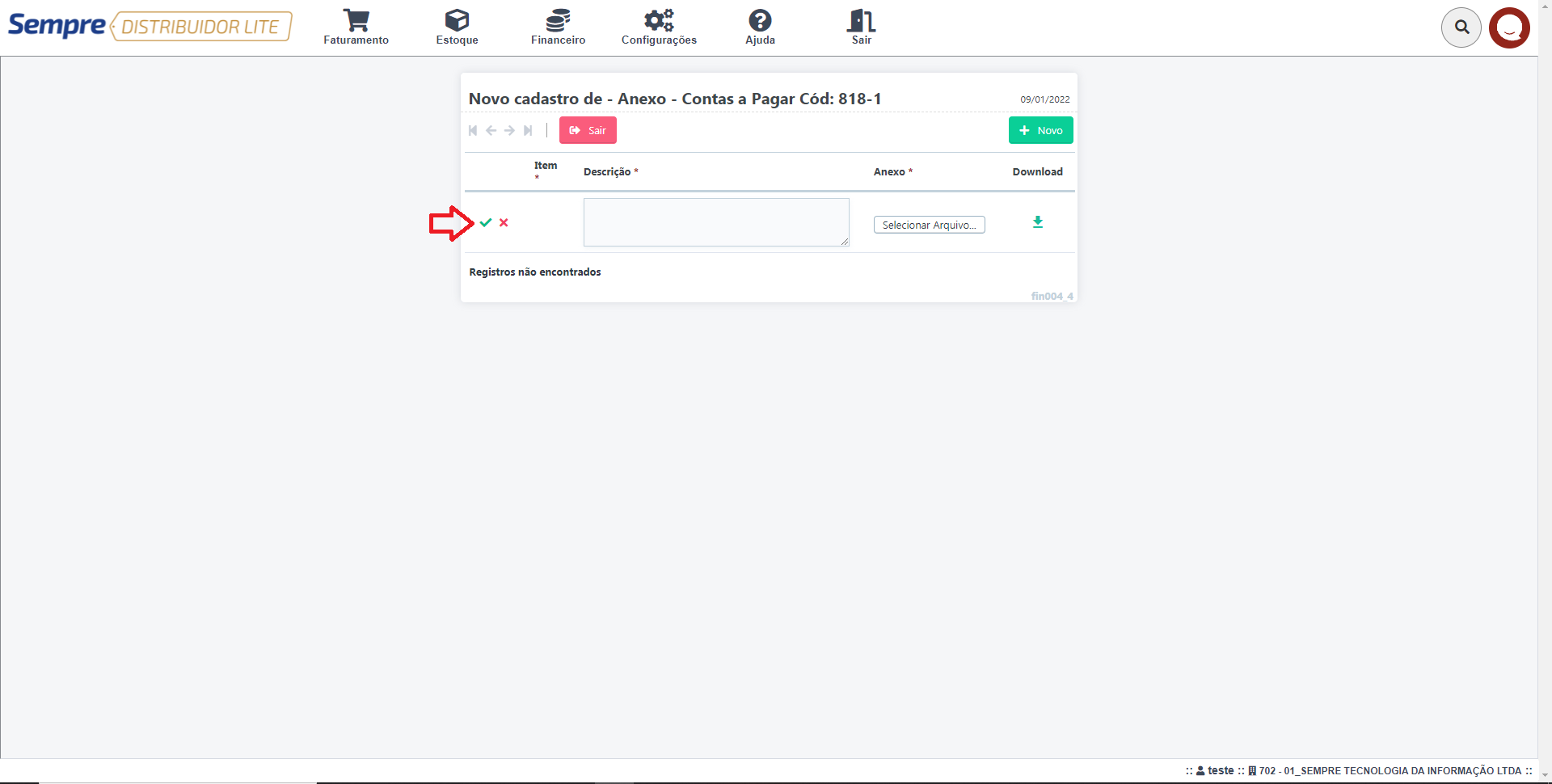
![]() - Pesquisar lançamentos no sistema
que não foram sugeridos automaticamente pelo sistema.
- Pesquisar lançamentos no sistema
que não foram sugeridos automaticamente pelo sistema.
![]() - Caso não exista lançamento no
sistema referente a esse registro essa opção é para criar um novo lançamento a
partir dos dados do extrato, basta selecionar a conta contábil e Centro de
Custo a que se refere, alterar o histórico caso queira e clique em OK para
concluir (o registro será lançado e baixado no sistema, nesse momento o status
do registro irá mudar para CONCILIADO). Lembrando que nessa tela o usuário
poderá marcar a opção Lançamento Automático para que o sistema faça a
conciliação automática quando este tipo de lançamento ocorrer novamente.
- Caso não exista lançamento no
sistema referente a esse registro essa opção é para criar um novo lançamento a
partir dos dados do extrato, basta selecionar a conta contábil e Centro de
Custo a que se refere, alterar o histórico caso queira e clique em OK para
concluir (o registro será lançado e baixado no sistema, nesse momento o status
do registro irá mudar para CONCILIADO). Lembrando que nessa tela o usuário
poderá marcar a opção Lançamento Automático para que o sistema faça a
conciliação automática quando este tipo de lançamento ocorrer novamente.
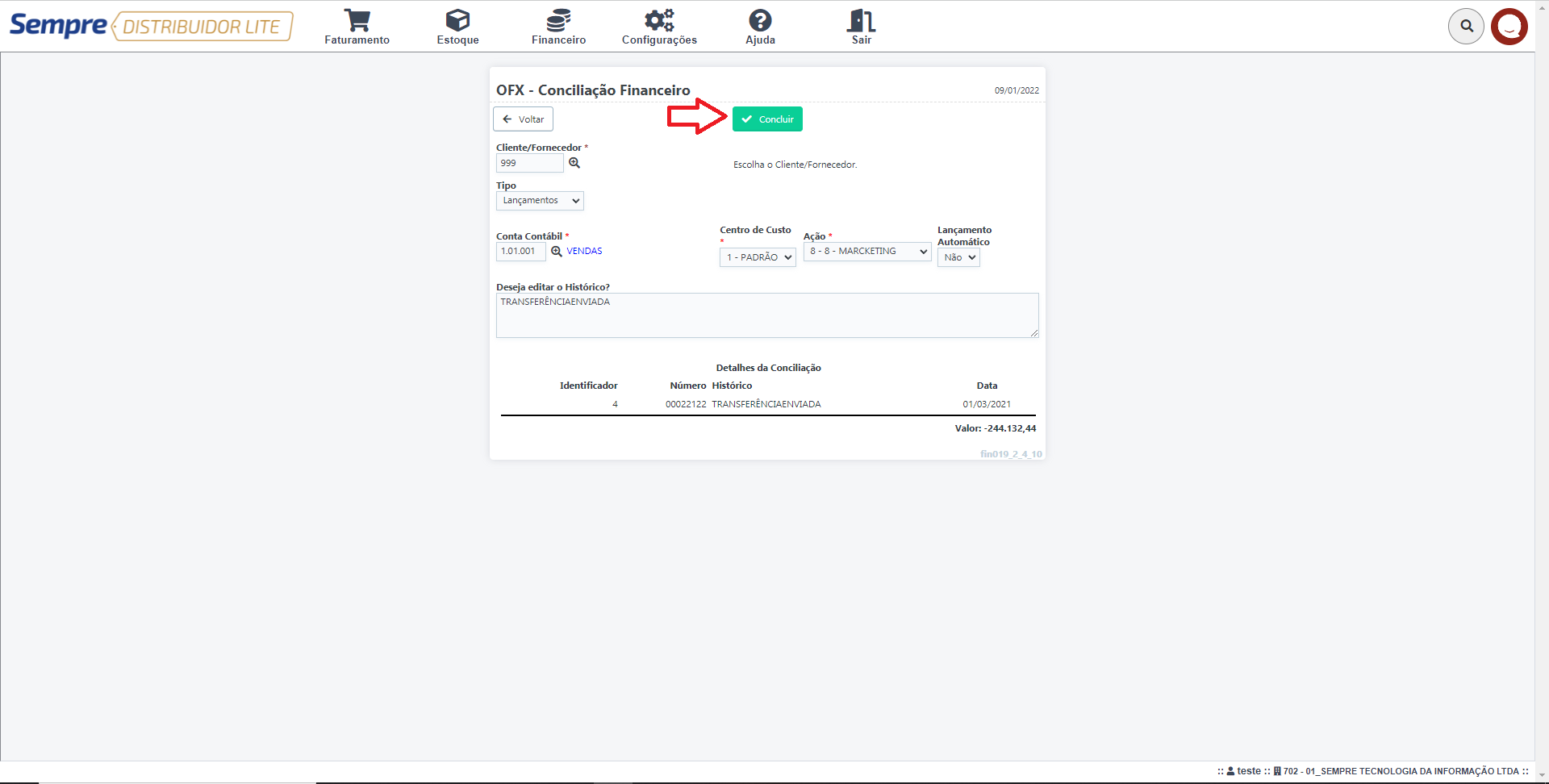
![]() - Realizar transferência (essa opção é
para registros que se referem a transferências como por exemplo um saque ou
depósito em dinheiro ou transferência entre contas). Irá aparecer a tela para
selecionar a Moeda de origem caso seja um crédito ou Moeda destino caso seja um
débito. Basta selecionar o correto, alterar o histórico caso queira e clicar em
INCLUIR para finalizar (nesse momento o status do registro irá mudar
para CONCILIADO).
- Realizar transferência (essa opção é
para registros que se referem a transferências como por exemplo um saque ou
depósito em dinheiro ou transferência entre contas). Irá aparecer a tela para
selecionar a Moeda de origem caso seja um crédito ou Moeda destino caso seja um
débito. Basta selecionar o correto, alterar o histórico caso queira e clicar em
INCLUIR para finalizar (nesse momento o status do registro irá mudar
para CONCILIADO).
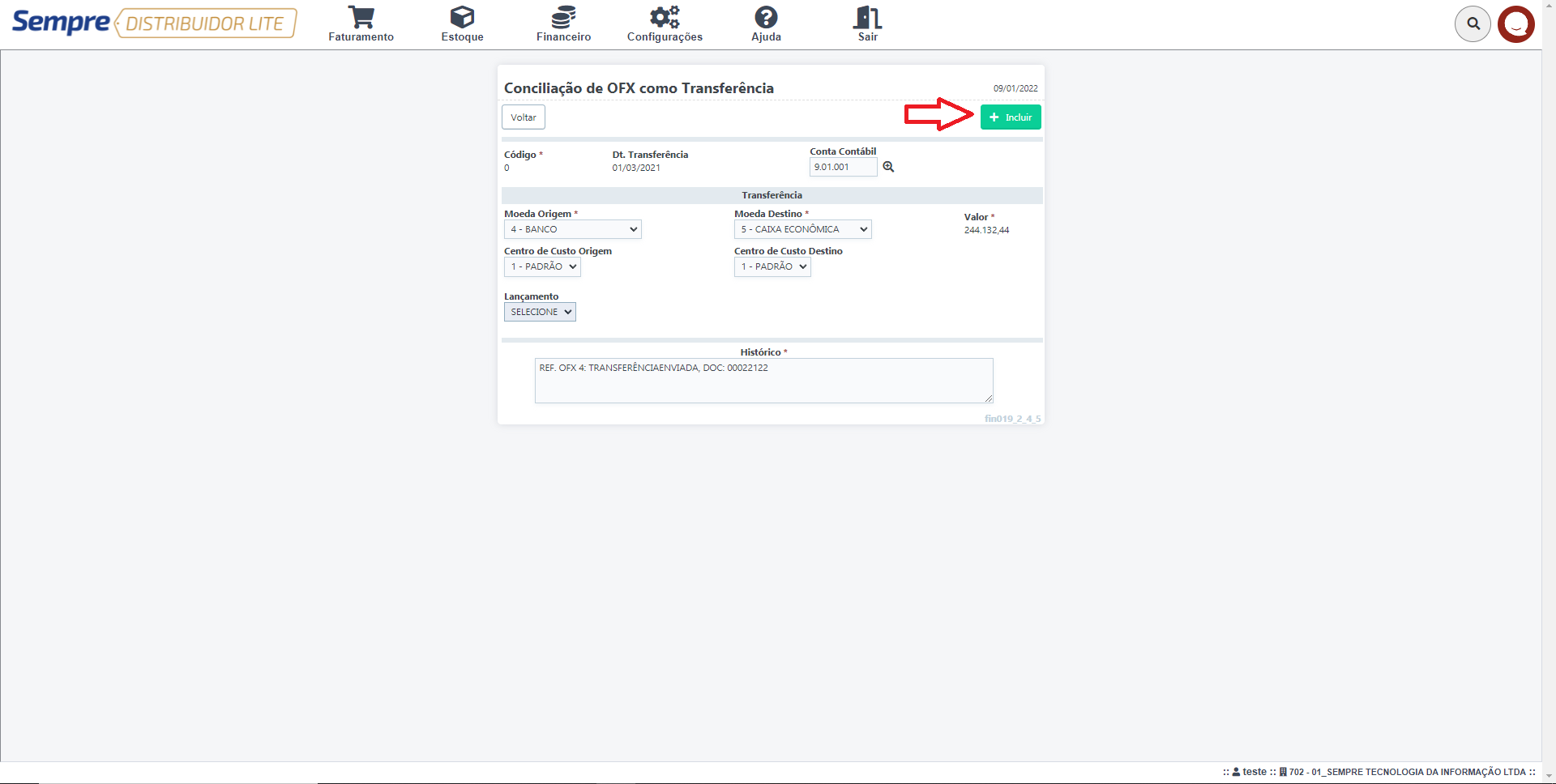
Essas são as funcionalidades que temos disponíveis na ferramenta de Conciliação via OFX, que foram feitas para facilitar sua conciliação bancária e financeira no sistema Sempre. Em um cenário ideal na parte superior da tela o campo ano, mês e dia estarão verdes o que, como explicado anteriormente significa que todos os registros foram conciliados.
FAQ:
*Caso carregue o mesmo arquivo no sistema irá criticar?
- Não. O sistema insere pelo código identificador e em alguns bancos esses códigos se repetem, nesses casos é necessário utilizar a opção de excluir o registro caso exista algum registro duplicado.
*É necessário que todos os registros fiquem com status CONCILIADO para concluir o dia?
- Não. Os status de NÃO CONCILIAR já considera que aquele registro está concluído.